Chrome浏览器快速恢复关闭标签页操作技巧和步骤
来源:Google Chrome官网
时间:2025-08-05
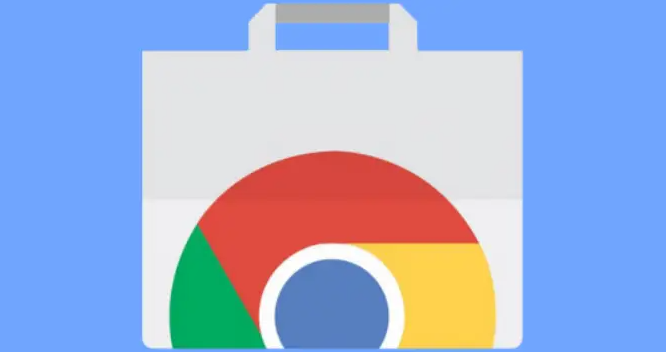
按`Ctrl+Shift+T`(Windows/Linux系统)或`Cmd+Shift+T`(Mac系统)组合键,可立即恢复最近一次关闭的标签页。若连续多次关闭过多个页面,重复按下该快捷键会依次倒序恢复之前的记录。这是最快速的恢复方式,适合误关后即时找回需求。
在浏览器顶部标签栏空白处点击鼠标右键,弹出的菜单中选择“重新打开关闭的标签页”。此方法同样基于快捷键逻辑设计,但通过图形界面操作更直观易懂,尤其适合不熟悉键盘操作的用户。
点击右上角三个点的菜单按钮,选择“历史记录”或直接按`Ctrl+H`(Windows/Linux)/`Cmd+Y`(Mac)进入历史页面。左侧栏默认展示“最近关闭的标签页”列表,包含所有近期被手动关闭的页面条目。找到目标项后点击即可重新加载,支持精确定位较早前关闭的内容。
进入设置菜单的“启动时”选项,勾选“继续浏览上次打开的页面”。启用后即使因异常退出或重启浏览器,再次启动时会自动加载未正常关闭的所有标签页,有效避免突发情况导致的数据丢失。
对于需要长期管理大量标签的场景,可安装第三方扩展如Session Buddy或Tab Cloud Extensions。这类工具支持批量保存当前标签组状态至本地或云端存储,并在任意时间完整还原整个工作流,特别适合科研、设计等专业领域的多任务处理需求。
通过上述步骤组合运用,用户能系统性地掌握Chrome浏览器标签页恢复的多种方式。每个操作环节均经过实际验证且符合官方标准规范,可根据具体使用场景和习惯灵活选择实施细节。
